Veilig afdrukken via een USB-flashstation
Met Afdrukken via USB-opslag kunt u beveiligde afdrukgegevens op het USB-flashstation opslaan en ze later afdrukken door een wachtwoord in te geven op het bedieningspaneel van het apparaat.
- OPMERKING
-
Vereisten USB-flashstation:
- Opslaggrootte: 1 GB of meer (aanbevolen: 16 GB of meer)
- Indeling: FAT32/exFAT
- Gegevens die op een USB-flashstation opgeslagen zijn, worden geëncrypteerd, maar dit beschermt ze mogelijk niet in alle omstandigheden tegen ongeoorloofde toegang. Zorg ervoor dat u uw gegevens en USB-flashstation veilig beheert en bewaart.
- Gegevens op een USB-flashstation kunnen alleen worden gelezen op het apparaat waarvan de gegevens opgeslagen zijn. U kunt de gegevens niet op een ander apparaat of computer lezen.
- Wanneer u het USB-flashstation niet langer nodig heeft om de gegevens van uw apparaat op te slaan en wanneer u het USB-flashstation voor andere doeleinden wilt gebruiken, verwijdert u alle opgeslagen gegevens en formatteert u het USB-flashstation op uw computer. Om het USB-flashstation te formatteren of te wissen, raadpleegt u de gebruikershandleiding voor meer instructies.
Voor meer informatie over de instellingen van de printerdriver 
 Verwante informatie
Verwante informatie
- Verbind uw USB-flashstation met de USB-poort (achteraan).
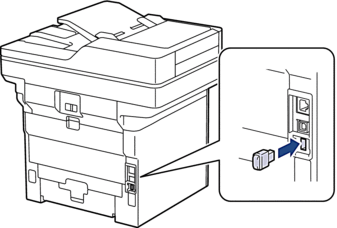
- Druk op
 .
. - Druk op het bedieningspaneel van het apparaat op
 .
.  Als het [Alle instellingen]-menu wordt weergegeven op het Home-scherm van uw apparaat, slaat u het [Instellingen]-menu over.
Als het [Alle instellingen]-menu wordt weergegeven op het Home-scherm van uw apparaat, slaat u het [Instellingen]-menu over. - Druk op [USB-flashstation(achterpoort)].Op het LCD-scherm verschijnt een melding om het USB-flashstation te initialiseren.
- OPMERKING
- Wanneer u de locatie waar afdruktaken worden opgeslagen wijzigt, worden alle opgeslagen taak-, macro-, stream- en lettertypegegevens verwijderd uit het geheugen van het apparaat.
- Houd [OK] gedurende twee seconden ingedrukt om te initialiseren.Het apparaat wordt opnieuw opgestart om de functie Afdrukken via USB-opslag te activeren.
- OPMERKING
- Wanneer het apparaat opnieuw wordt opgestart om de functie Afdrukken via USB-opslag te activeren, worden de macro-, stream- en lettertypegegevens verwijderd van het USB-flashstation.
- Voltooi in de printerdriver de instellingen voor de optie Afdruk beveiligen en voer de afdrukopdracht uit in uw toepassing.
- Veeg naar links of rechts of druk op
 of
of  op het bedieningspaneel van het apparaat om de optie [Beveiligd afdrukken] weer te geven en druk er vervolgens op
op het bedieningspaneel van het apparaat om de optie [Beveiligd afdrukken] weer te geven en druk er vervolgens op - Veeg omhoog of omlaag of druk op
 of
of  om de gebruikersnamen weer te geven en druk vervolgens op uw gebruikersnaam.
om de gebruikersnamen weer te geven en druk vervolgens op uw gebruikersnaam. - Voer uw viercijferig wachtwoord in en druk vervolgens op [OK].
- Veeg omhoog of omlaag of druk op
 of
of  om de afdruktaak weer te geven en druk er vervolgens op.
om de afdruktaak weer te geven en druk er vervolgens op. - Voer het gewenste aantal exemplaren in en druk vervolgens op [OK].
- Druk op [Start].
Het apparaat drukt de gegevens af en verwijdert de afdrukgegevens uit het USB-flashstation.
- BELANGRIJK
- Koppel het USB-flashstation NIET los van de USB-poort (achteraan) tot het apparaat klaar is met afdrukken.
Was deze pagina behulpzaam?



